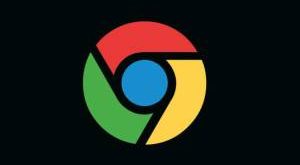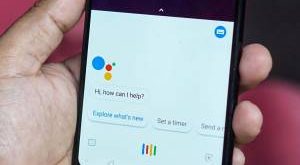چگونه تاچ پد لپ تاپ را فعال کنیم؟تاچ پد لپ تاپ (Laptop Touchpad) یکی از حساس ترین و تحت تاثیرترین قطعات هر لپ تاپ می باشد که با کمترین ضربه ممکن است برای همیشه غیرفعال شود و یا حتی با کند شدن لپ تاپ، یکی از قسمت هایی که ممکن است به میزان خیلی بالایی تاثیربپذیرد، تاچ پد لپ تاپ می باشد. از این رو ما با یک عضو حساس روبرو هستیم که این عضو حساس می تواند در طول زمان با برخی مشکلات روبرو شود و به همین دلیل بسیاری از کاربران لپ تاپ ها استفاده از تاچ پد، از ماوس ها استفاده می کنند.اما برخی از کاربران هستند که بنابر دلایلی اعم از استفاده از ماوس ها و یا حتی داشتن صفحه تاچ، تاچ پد لپ تاپ را غیر فعال می کنند تا به تاچ پد لپ تاپ آسیبی وارد نشود. از این رو اگر شما نیز صفحه تاچ و یا حتی ماوس دارید الزاما نباید تاچ پد را غیر فعال کنید چرا که شما هم می توانید از ماوس و تاچ پد بصورت همزمان استفاده نمائید. با این وجود اگر شما تصمیم به فعال/غیرفعال کردن تاچ پد لپ تاپ دارید، در ادامه این گزارش از بخش تکنولوژی نمناک با نحوه فعال کردن تاچ پد لپ تاپ بصورت قدم به قدم آشنا خواهید شد. همراه ما باشید.فعال کردن تاچ پد لپ تاپ در ویندوز 10اولین روشی که تصمیم به آموزش آن به شما عزیزان داریم، نحوه فعال کردن تاچ پد لپ تاپ در سیستم عامل ویندوز 10 است که این نسخه یکی از محبوب ترین و پرطرفدارترین سیستم عامل در میان سایر سیستم عامل ها می باشد. توجه داشته باشید که این روش علیرغم ویندوز 10 در ویندوز 8 نیز کاربرد دارد. از این رو اگر شما تصمیم به فعال و یا غی رفعال کردن تاچ پد در لپ تاپ دارید، در ادامه بصورت مرحله به مرحله آموزش داده شده است؛1- از منو Start وارد تنظیمات ویندوز 10 شوید که در تصویر ذیل مشخص شده است.2- اینک گزینه Devices را از پنجره باز شده انتخاب کنید.3- از سمت چپ پنجره، گزینه Touchpad را انتخاب نمائید.4- در آپدیت های جدید ویندوز 10، قابلیتی که در نسخه های قبلی بود حذف شده است و اما اگر ویندوز 10 شما آپدیت نشده است، شما می توانید در قسمت بالا بخش Touchpad اقدام به خاموش/روشن کردن تاچ پد با یک دکمه نمائید. اما اگر برای شما نیز همانند سیستم عامل ما دکمه حذف شده است، می بایست گزینه Addtional settings را انتخاب کنید.5- در این بخش شما می توانید تاچ پد لپ تاپ را فعال/غیر فعال کنید. به همین سادگی شما موفق شدید.فعال سازی تاچ پد لپ تاپ در ویندوز 7همان گونه که گفته شد، آموزش بالا هم در ویندوز 10 و هم در ویندوز 8 کاربرد دارد و شما می توانید از این آموزش برای فعال و غیر فعال کردن تاچ پد لپ تاپ استفاده نمائید. اما اگر شما از کاربران ویندوز 7 هستید و تصمیم به فعال و غیر فعال کردن تاچ پد لپ تاپ در ویندوز 7 دارید در بخش ذیل بصورت قدم به قدم آموزش داده ایم.وارد پنجره Control panel شوید.اینک گزینه Harware and Sound را انتخاب کنید.از بخش زیرین Devices and printers گزینه Mouse را انتخاب نمائید.در پنجره باز شده جدید گزینه Touchpad را انتخاب کنید.اینک شما می توانید تاچ پد لپ تاپ در ویندوز 7 را فعال/غیرفعال کنید.در انتها، برای ذخیره تغییرات از بخش زیرین گزینه Ok را انتخاب کنید.
بیشتر بخوانید »تکنولوژی
آموزش تصویری “افزایش سرعت لپ تاپ” (speed up laptop)
آموزش افزایش سرعت لپ تاپزمانیکه صحبت از لپ تاپ می شود، چیزی که ممکن است در ذهن اکثر ما تداعی شود، لپ تاپ های گران قیمت و حرفه ای هستند که دارای امکانات بیشتری نسبت به سایر لپ تاپ ها هستند. اما متاسفانه به دلیل نوسانات بازار ارز شاهد قیمت های بسیار گران قیمت به ازای هر نوع لپ تاپ از ساده تا حرفه ای هستیم که واقعا برخی از آنها شوکه کننده هستند. از این رو این امکان برای برخی از ما غیرممکن شده است تا بتوانیم هر چند مدت یکبار لپ تاپ خود را تغییر دهیم و تجربه کار با نسل های جدید را کسب کنیم.با این وجود به مرور زمان لپ تاپ شما می تواند با برخی مسائل روبرو شود که یکی از مهم ترین و اصلی ترین مشکلات عبارت است از کندی و هنگ کردن لپ تاپ است که بدون شک برای هر یک از ما غیر قابل تحمل می باشد. از این رو وقتی چنین مشکلی برای لپ تاپ هر یک از ما رخ می دهد، در اولین گام عملکرد اصلی لپ تاپ از بین می رود و در دومین گام کارهای روزمره ما مختل خواهند شد و در گام سوم هزینه هنگفتی بر دوش شما قرار خواهد گرفت که بجای رفع این مشکل تصمیم به خرید دستگاه جدید می کنید.اما این در حالی است که شما با برخی اقدامات مختلف می توانید مشکل کند بودن را در کمترین زمان ممکن برطرف کنید. از این رو نیازی نیست استرس داشته باشید که دیگر لپ تاپ شما به حالت عادی باز نخواهد گشت و در حالت ساده نیازی نیست که شما لپ تاپ را به متخصص تحویل دهید تا مشکل شما را برطرف کند! چرا که شما می توانید به تنهایی در کمترین زمان ممکن اقدام به افزایش سرعت لپ تاپ کنید. به همین دلیل در ادامه این گزارش از بخش تکنولوژی نمناک با نحوه افزایش سرعت لپ تاپ در مترین زمان آشنا خواهید شد. همراه ما باشید.1- حذف کردن برنامه های غیرکاربردیبعد از معرفی سیستم عامل ویندوز و مک، برنامه های کاربردی متعددی رونمایی شدند که هر یک از این برنامه ها در زمینه ای منحصر بفرد فعالیت می کنند و به شما خدمات مختلفی را ارائه میدهند. از این رو تعداد برنامه هایی که ممکن است ما در طول یک سال بر روی لپ تاپ خود دانلود و نصب کنیم، بسیار زیاد هستند که هر یک از این برنامه ها در طول زمان می توانند حافظه درایو C شما را به میزان چشمگیری اشغال نمایند و در نهایت باعث کند شدن و هنگ کردن سیستم شما شوند.این در حالی است که تعداد زیادی از برنامه هایی که ما در طول زمان آنها را دانلود و نصب کرده ایم بسیار زیاد هستند و حتی در چند ماه گذشته یکبار نیز از آنها استفاده نکرده ایم و تنها حافظه لپ تاپ را در اختیار گرفته اند. از این رو شما می توانید خیلی ساده و آسان این فضای پر شده را به میزان قابل توجهی کاهش دهید. به همین دلیل اولین راهی که شما باید اقدام به آن کنید، حذف نصب برنامه های اضافی و بی کاربرد برای شما است که برای حذف نصب این برنامه ها باید از Control panel اقدام نمائید.2- محدود کردن برنامه های Startupبرخی از برنامه ها بصورت پیش فرض به گونه ای طراحی شده اند که همزمان با بوت شدن ویندوز و یا حتی زودتر از بوت شدن ویندوز، لود می شوند و این در حالی است که تماما بصورت خودکار شروع به کار می کنند و از همان ابتدا بصورت خودکار تنظیم شده اند. این برنامه ها بیشتر به برنامه های Background معروف هستند چرا که همیشه در پشت صحنه در حال اجرا هستند و با یک کلیک خیلی ساده در کمترین زمان ممکن لود خواهند شد و این در حالی است که خیلی از این برنامه ها برای برخی از ما کاربردی ندارند.این مشکل بیشتر در سیستم عامل ویندوز 10 وجود دارد که برای افزایش سرعت لپ تاپ ویندوز 10 باید این برنامه های پشت صحنه ای را غیرفعال و یا حتی انتخاب تعداد اندک محدود نمائید تا در سرعت اجرای لپ تاپ تاثیر نگذارند. از این رو در قدم اول باید وارد تنظیمات ویندوز شوید. بعد از وارد شدن به تنظیمات گزینه Apps را انتخاب کنید. در سمت چپ منویی درج شده است که باید گزنیه Startup را انتخاب نمائید. بعد از انتخاب این گزینه می توانید برنامه های مختلف را مشاهده کنید که بصورت دستی می توانید غیرفعال نمائید.3- بررسی و حذف برنامه های بدافزاربرنامه های متعددی در بستر وب وجود دارند که شما می توانید خیلی ساده و آسان آنها را در چند ثانیه دانلود کنید و این در حالی است که شاید در زمینه X تنها 7 برنامه معرفی شده باشد و تنها یکی از این برنامه ها بدافزار هستند و با نصب آنها امنیت لپ تاپ شما به کمترین میزان ممکن خواهد رسید. از این رو اگر برنامه غیر رسمی را دانلود و نصب کرده اید این موضوع را نیز در نظر بگیرید چرا که به میزان زیادی می تواند بر روی عملکرد و سرعت سیستم عامل شما موثر واقع شود. بنابراین در اولین گام توصیه می شود برنامه های غیر رسمی را دانلود نکنید و در گام دوم توصیه می شود از ویروس کش های آپدیت و لایسنس دار برای ویروس کشی سیستم استفاده کنید.4- انیمیشن های غیر ضروری را خاموش کنیداز زمان رونمایی سیستم عامل ویستا و یا حتی ویندوز، کمپانی مایکروسافت با گرافیک های زیبا و جذاب که همانند یک انیمیشن هستند، به کاربران خود تجربه کاربری زیبا و جذابی را هدیه دادند که این قابلیت تا آخرین نسخه سیستم عامل ویندوز یعنی ویندوز 10 نیز وجود دارد. این در حالی است که اگر شما سیستم نسبتا ضعیفی دارید، زیبایی را فدای سرعت لپ تاپ کرده اید و اگر تصمیم به افزایش سرعت لپ تاپ دارید می توانید خیلی ساده این انیمیشن ها را غیرفعال کنید.برای انجام این فرآیند شما باید وارد منو استارت شوید و سپس عبارت "Adjust the appearance and performance of Windows" را تایپ و جستجو کنید. سپس پنجره ای برای شما اجرا خواهد شد که شما خیلی ساده و آسان می توانید گزینه هایی که مربوط به انیمیشن هستند را غیر فعال نمائید. از این رو در حال حاضر اگر تصمیم ندارید لپ تاپ جدید را تهیه کنید و می خواهید با لپ تاپی که هم اکنون کند شده است کار کنید، این گزینه بی تاثیر نیست و می تواند خیلی ساده و آسان به شما کمک کند.5- غیرفعال کردن آپدیت اتوماتیک سیستم عاملیکی دیگر از قابلیت هایی که به مرور می تواند در سرعت لپ تاپ شما تاثیر بسزایی بگذارد، آپدیت اتوماتیک سیستم عامل می باشد که وقتی شما به اینترنت متصل می شوید، سیستم عامل از قسمت پشت صحنه میزان زیادی از ترافیک را قطع و به خود متصل می کند و شروع به دانلود نسخه جدید و آپدیت های جدید برای سیستم عامل شما می کند. از این رو هم حافظه ای از لپ تاپ و هم میزان زیادی از سرعت لپ تاپ سلب خواهند شد. با این وجود برای افزایش سرعت لپ تاپ، توصیه می شود آپدیت سیستم عامل را قطع کنید که با جستجویی ساده و آسان می توانید این اقدام را در چند دقیقه انجام دهید.6- فایل های غیر ضروری را حذف کنیدشاید به نظر شما فایل هایی حجیم در لپ تاپ موجود نباشند و تنها مدیایی شامل عکس ها، ویدیوها و موزیک های کم حجم در لپ تاپ خود نگه داشته اید و این در صورتی است که شما حتی سالی یکبار هیچ یک از آنها را اجرا نمی کنید. در صورت امکان توصیه می شود هارد اکسترنال خریداری کنید و تمام فایل های این چنینی را در این دسته از هاردها دانلود و ذخیره کنید. در غیر اینصورت توصیه می شود که فایل های غیر ضروری و حجیم را حذف کنید و تنها فایل هایی که نیاز مبرم دارید را نگه دارید.7- پاک کردن کش مرورگراگر شما از افرادی هستید که همیشه با استفاده از لپ تاپ به اینترنت متصل می شوید و دائم در حال جستجو و بررسی سایت های مختلف هستید، در پشت صحنه برنامه مرورگر میزانی از حافظه Ram لپ تاپ پر می شود که به مرور این میزان کش می توانید لپ تاپ را دچار هنگ و کندی نماید. از این رو اگر همیشه در حال جستجو هستید، می توانید خیلی ساده هر چند مدت یکبار حافظه کش مرورگر را پاک کنید تا میزان پر شدن حافظه رم کاهش پیدا کند. با این وجود اگر شما از مرورگر کروم استفاده می کنید، در قسمت ذیل لینکی درج شده است که با انتخاب آن می توانید در کمترین زمان ممکن اقدام به آموزش حذف کش مرورگر کروم نمائید؛حذف کش مرورگر کروم8- استفاده از خنک کننده های فن لپ تاپهمانگونه که می دانید لپ تاپ وسیله ای حساس می باشد که خیلی ساده و آسان می تواند دچار مشکل شود و هزینه های نگه داری لپ تاپ در مقابل کامپیوتر بسیار بیشتر است. با این وجود قطعا تاکنون به مرور زمان احساس کرده اید که وقتی مدت زمان بیشتری از لپ تاپ استفاده می کنید، شروع به داغ کردن می کند که این مشکل در فصل تابستان بسیار زیاد می باشد و اگر این میزان گرم شدن ممتد باشد می تواند حتی باعث تخریب قطعات اصلی لپ تاپ نیز شود. از این رو توصیه می شود از فن های حرفه ای برای خنک کردن فن لپ تاپ استفاده کنید تا فرآیند ورود و خروج هوا بهتر انجام شود.
بیشتر بخوانید »کسب و کارهای پردرآمد خانگی در دوران کرونا
بازار داغ برخی کسب و کار ها در ایام کرونانرخ استفاده از شبکه اجتماعی اینستاگرام در کشور ما در بازه یکسال گذشته با 45 درصد رشد همراه بوده است و این رشد تحت تاثیر پاندمی کرونا در دنیا بود. ولی تاثیر این اتفاق بر رونق کسب و کارهای خانگی چه بوده است؟ کرونا درآمد چه کسانی را افزایش داد؟کرونا ویروس، چالشی بی مشابه در تاریخ بشر است و تاثیرهایی هنگفت در تمامی ابعاد زندگی انسان ها در دنیا پدید آورد. از دست رفتن اجتماعات عمومی، ارتبطات فیزیکی و البته تحت تاثیر قرار گرفتن تمامی کسب و کارهای دنیا سه مورد از مهمترین جنبه های اثر کرونا بر زندگی ما بود. البته زمانی که از کسب و کار صحبت می کنیم، بیشتر توجه ما به فعالیت های فیزیکی است که افت بیشتری را به واسطه قرنطینه های عمومی تجربه کردند. همین موضوع باعث تغییر نگرش افراد برای استفاده هرچه بیشتر از انواع شبکه های بازاریابی آنلاین بود و در همین راستا کرونا ویروس را باید یک رخداد مثبت هم به حساب آورد! رخدادی که باعث شد انقلاب ارتباطات آنلاین در مسیری جدید قرار بگیرد و با رشد سریعتری مسیر توسعه را در بین عموم مردم طی کند. کرونا ویروس، قانونی جدید در بازی کسب و کارهای فیزیکیقرنطینه های عمومی در دوره کرونا ویروس فرصتی برای ایده پردازی و ایجاد فعالیت هایی جدید خصوصا در حوزه کسب وکار های خانگی بود. بسیاری از کسب و کارهای فیزیکی و غیر آنلاین نیز در این دوره به سمت استفاده از بسترهای آنلاین روی آوردند و مقاومت همیشگی افراد برای سرمایه گذاری بیشتر در بستر های آنلاین شکسته شد. همانطور که در کشور ما نیز این مسیر به زودی حرکت خود را آغاز کرد و به واسطه بهره بردن از شبکه ای مانند اینستاگرام ، مصحولاتی متفاوت و جذاب برای فروش به بازار عرضه شد.تا بدین جای کار تمامی شواهد نشان از تغییری مثبت به همراه دارد، اما به زودی و با افزایش شناخته شدن برند کسب و کار در شبکه های اجتماعی، محدودیت های ابزاری و توسعه پذیری نیز به میدان وارد شدند و چالش هایی جدید برای مالکین فعالیت های آنلاین، خصوصا کسب و کار های خانگی فراهم کردند. به خصوص زمانی که با زیاد شدن مشتری ها، مدیریت فرایندهای اجرایی دیگر به سادگی گذشته نبود و نیاز به بستری جدید برای ادامه کار وجود داشت و این دقیقا همان نقطه ای است که بهره بردن از خدمات مشاوره سئو همچون معجزه ای به اندازه کشف واکسن کرونا سر از میدان بیرون می آورد! بازار گرم کسب و کارهای خانگی در رکود کرونا، هدیه یک بیماری به اقتصاد خانواده هاهمانطور که بر اساس آخرین تحقیقات موجود نیز نرخ استفاده مردم کشورمان از اینستاگرام در بازه یکسال گذشته بیش از 45 درصد رشد را تجربه کرده و مورد توجه ترین بستر ارتباطی در مقایسه با دیگر فضاهای آنلاین برای راه اندازی کسب و کار، خصوصا فعالیت های تجاری خانگی بود. اما اینستاگرام محدودیت های بسیاری برای مدیریت فروش محصولات و مشتریان را پیش رو افراد قرار داد. برای مثال تقریبا تمامی افرادی که به تولید انواع کیک، شیرینی، مربا، نان و فروش آن در اینستاگرام می پردازند، حتما با چالش مدیریت درخواست مشتریان، مدیریت فروش و ارائه خدمات روبرو شده اند. در چنین زمانی بهترین تصمیم برای یافتن ابزار و بستری جدید در گسترش کسب و کار، بهره بردن از خدمات سئو و آغاز مراحل طراحی سایت است. مسلما اقدام برای طراحی سایت برخلاف ایجاد حساب در اینستاگرام رایگان نیست، اما پرداخت چنین هزینه ای از جنس سرمایه گذاری برای آینده و دستاوردی چند برابری در درآمدهای آتی است. خدمات سئو و طراحی سایت دقیقا به مشابه درمانی قطعی برای تمامی چالش ها و محدودیت های ابزاری است که پلتفرم ها و شبکه های اجتماعی با آن روبرو هستند.عبور از بن بست مدیریت فروش در شبکه های اجتماعی به کمک خدمات سئواینستاگرام و دیگر شبکه های اجتماعی پاسخگوی تمامی نیازهای آتی فعالیت های تجاری شما نیستند و به واسطه افزایش فروش و مشتریان فعال، مدیریت درخواست های پیش رو فرایند پیچیده ای می شود. این دقیقا همان لحظه ای است که بهره بردن از خدمات سئو فرصتی جدید برای توسعه کسب و کار را در اختیار افراد قرار می دهد. در ادامه توضیحات بیشتری ارائه می دهیم.خدمات سئو و طراحی سایت، دو بازوی قدرتمند کسب و کارهای آنلاینشاید بپرسید که سئو چیست و چگونه می تواند به کسب و کار ما کمک کند؟ به بیانی ساده، سئو مجموعه خدماتی است که در راستای اهداف تجاری فعالیت شما و حتی برای کسب و کارهای خانگی قابل تعریف است. معبری تازه که دیده شدن هرچه بیشتر، ایجاد دسترسی ساده کاربران به خدمات ما، افزایش فروش و مدیریت صحیح مشتریان و البته سودآوری را تضمین می کند.فرایند بهره بردن از خدمات سئو نیز بطور همزمان در بطن طراحی و ایجاد یک سایت تعریف می شود و خوشبختانه در حال حاضر نیز شرکت های معتبری نظیر آژانس خلاقیت وبسیما مشغول به ارائه چنین خدماتی در کشور هستند. قیمت طراحی سایت در این فرایند نیز کاملا وابسته به نیازهای پروژه و امکاناتی است که برای سایت خود در نظر خواهیم گرفت. بدین ترتیب با راه اندازی یک سایت در فضای گوگل و بهره بردن از خدمات سئو دیگر تنها به شبکه ای اجتماعی-مجازی برای فروش محصول با جامعه ای محدود روبرو نیستیم. بلکه فرصت دسترسی کاربران به خدمات و محصولات خود را برای تمام مردم کشور فراهم کرده ایم. با این توضیحات شاید این سوال نیز به ذهنتان خطور کند که ممکن است نیاز به آموزش و یادگیری برای خدمات سئو و مدیریت یک سایت داشته باشید؟ اما حتی بدون یادگیری و پذیرفتن نقش اجرایی برای خودتان نیز می توانید در کسب و کار آنلاین خود به موفقیت برسید. بجای صرف زمان و هزینه برای یادگیری سئو، نیازهای خود را برون سپاری کنید!در مسیر راه اندازی یک سایت قطعا دغدغه های بسیاری در بحث مدیریت فرایند های خدمات وجود دارد که همراه با هزینه نیز هستند. از طرفی خدمات سئو و طراحی سایت نیازمند تخصص و تجربه ای است که در طول زمان فراهم می شود.در همین راستا و با توجه سه معیار زمان، هزینه و تخصص کاری، استفاده از خدمات شرکت های طراحی سایت در این مسیر، در مقایسه به صرف زمان برای یادگیری و کسب تخصص فردی، انتخاب به مراتب منطقی تری است. خصوصا که در شرکت هایی نظیر وبسیما که خدمات طراحی و سئو سایت را برای شما فراهم می کنند، افرادی حرفه ای و متخصص در هر بخش به صورت تیمی مشغول به فعالیت هستند. بدین ترتیب دو چالش مهم تخصص و تجربه کاری با بهره بردن از برون سپاری پروژه برطرف می شود. وقتی به بحث زمان و هزینه نیز نگاهی تحلیلی داشته باشیم، مجددا برون سپاری فرایند کار و بهره بردن از تیمی متخصص، زمان و هزینه کمتری را به ما تحمیل می کند. با چنین رویکردی علاوه بر اینکه امکان استفاده از بهترین خدمات با مسیری صحیح و استاندارد را انتخاب کرده ایم، در صورت نیاز به مشاوره و تحلیل نیز تیمی از متخصصین را در اختیار داریم تا پاسخگوی سوالات احتمالی شما باشند.در پایان پیشنهاد می کنیم در صورتی که تصمیم به گسترش فعالیت تجاری خود دارید و از چالش های موجود در شبکه های اجتماعی برای کسب و کار خانگیتان خسته شده اید، با کارشناسان ما در شرکت وبسیما در تماس باشید تا اطلاعات مورد نیازتان را در اختیار شما بگذاریم.
بیشتر بخوانید »آینده کسب کارها در دست موتورهای جستجو
موتورهای جستجو و الگوریتم های گوگللازم به توضیح و مقدمه چینی اضافی نیست که چرا کسب و کارها با سرعتی فوق تصور به سمت آنلاین شدن می روند. یعنی در واقع ماهیت عرضه کسب و کارها در حال تغییر است و گرنه کسب و کارها تغییرات چندانی نکرده اند.در حال حاضر بیش از نیمی از کسب و کارها یا به سوی آنلاین شدن رفته اند و یا در حال انتقال هستند. و این انتقال هم به صورت جدی در حوزه وب است. توضیح اینکه چه قدم های برای موفقیت در زمینه کسب و کارهای آنلاین باید برداشته شود موضوع این گزارش نیست. موضوع مطرح شده در این مقاله در مورد حقیقتی فنی به نام موتورهای جستجو و الگوریتم های گوگل است. فقط برای پی بردن به اهمیت کسب و کار آنلاین به این جمله از بیل گیتس توجه کنید:"در چند سال آینده فقط دو دسته کسب و کار داریم، کسب و کارهای فضای آنلاین و کسب و کارهای که دیگر وجود ندارند" معنی این جمله بیل گیتس کاملاً واضح است اگر کسب و کار شما به سمت فضای آنلاین نرود در آینده ای نزدیک به طور قطع شکست خواهید خورد. موتورهای جستجو چیستند؟بگزارید خیلی خلاصه و واضح جواب سوال را بدهیم موتورهای جستجو تصمیم می گیرند شما چه چیزی را در فضای اینترنت یا فضای مجازی ببینید.برای افرادی که در زمینه فناوری اطلاعات (IT) در حال فعالیت هستند بسیار واضح است که موتور جستجو چیست. اما برای افرادی که آشنایی ندارند لازم است توضیح دهیم که موتور جستجو، هسته اصلی پلتفرم های اینترنتی مانند گوگل، اینستاگرام، فیسبوک و... هستند. یعنی زمانی که شما در اینترنت دنبال یک شرکت طراحی سایت هستید، این موتور جستجوی گوگل است که تصمیم می گیرد مشخصات چه شرکت های را به شما نشان دهد. پس تمامی کسب و کارها برای دیده شدن در فضای اینترنت وابسته به موتورهای جستجو هستند.چگونه در فضای اینترنت کسب و کارمان را در معرض دید بگذاریمهمانطور که گفتیم با توجه به اینکه شما روی چه پلتفرمی در حال معرفی کسب و کارتان هستید باید قواعد موتورهای جستجو را رعایت کنید. چگونه؟ به فرض مثال شما یک وب سایت دارید حال برای اینکه وب سایت شما بهتر دیده شود باید قواعد موتور جستجوی گوگل را رعایت کنید. خب این قواعد چه هستند و از کجا میایند؟ قواعد توسط الگوریتم ها اعلام می شوند. به طور مثال در فضای وب، الگوریتم های گوگل نقش اصلی را بازی می کنند. الگوریتم ها یکسری قوانین را به کسب و کارها دیکته می کنند و هرکسی این قوانین را رعایت نکند شانسی برای دیده شدن ندارد.راه کار بهتر دیده شدن کسب و کارها در فضای وبخب تا اینجا فهمیدیم شما باید قوانین موتورهای جستجو که توسط الگوریتم ها معرفی می شوند را رعایت کنید. در فضای وب یک حوزه تخصصی وجود دارد که موازی قوانین الگوریتم ها است. این حوزه فنی سئو وب سایت (SEO) نام دارد. و به معنی بهینه سازی موتور جستجو است. یعنی اگر شما قوانین سئو را رعایت کنید در واقع به موتور جستجو اعلام می کنید که وب سایت من مطیع قوانین شما و الگوریتم ها است.سئو راه حل نهایی بهتر دیده شدن وب سایت هاهمانطور که گفتیم شما هیچ راه حلی به غیر از سئو برای معرفی کسب و کار خود در فضای وب ندارید (مگر راه حل های پولی و تبلیغاتی). در این میان متخصصان و شرکت های فعالی هستند که در این زمینه به کسب و کارها کمک می کنند تا وب سایت خود را سئو کنند. و در این زمینه آموزش های فراونی نیز در فضای اینترنت وجود دارند.ذکر این نکته ضروری است که سئو یک حوزه رقابتی است، یعنی هرقدر که شما بهتر عمل کنید جایگاه بهتری در موتور جستجتو به دست میاورید.اگر شما هم علاقه مند به یادگیری سئو برای بهبود وب سایت خود هستید ما یکی از دوره های آموزش سئو را به شما معرفی می کنیم که به طور کامل تمامی نیازهای علاقه مندان و حتی متخصصان این زمینه را برآورده می کند.
بیشتر بخوانید »روش های دریافت “شارژ اضطراری ایرانسل”
نحوه دریافت شارژ اضطراری ایرانسلاگر شما از مشتریان اعتباری اپراتورهای مختلف هستید، یقینا گاهی اوقات این شرایط برای شما پیش آمده است که هر کاری انجام می دهید نمی توانید شارژ خریداری کنید و این در حالی است که شما نیاز مبرم به شارژ دارید و متاسفانه بنابر شرایط خود قادر به خرید نیستید. خوشبختانه اپراتورهای بزرگ کشور از جمله ایرانسل، این قابلیت را برای مشتریان اعتباری خود فراهم کرده است که اگر شما ایرانسلی هستید می توانید از این قابلیت استفاده کنید.اپراتور ایرانسل از بزرگترین اپراتورهای کشور است که برای اولین بار در سال 1384 شروع به فعالیت کرد و امروزه خدمات متعددی را مناطق تحت پوشش خود ارائه می دهد و یکی از خدماتی که به مشتریان خود از جمله مشتریان اعتباری ارائه می دهد، شارژ اضطراری ایرانسلی می باشد و این در شرایطی فعال می شود که مخاطب نیاز مبرم به شارژ دارد. از این رو برای فعال سازی این قابلیت، دو روش وجود دارد که شاید با آنها به خوبی آشنا نباشید. به همین دلیل ما قصد داریم در ادامه این گزارش از نمناک شما را با نحوه فعال سازی شارژ اضطراری ایرانسل آشنا سازیم. همراه ما باشید.1- فعال سازی با کد دستوریبرای گرفتن شارژ اضطراری ایرانسل در شرایط خاص که شما نمی توانید اقدام به شارژ کنید، ساده ترین روش استفاده از کد دستوری است که نیازی به اینترنت و یا سایر بسته های مربوطه ندارد و شما بصورت رایگان می توانید از آن استفاده کنید. اگر شما تصمیم به استفاده از این روش دارید، باید کد دستوری شارژ اضطراری ایرانسل # 815 * را در قسمت شماره گیری گوشی وارد کنید و منتظر پاسخ ایرانسل باشید.2- فعال سازی با ایرانسل مناگر شما از مشتریان ایرانسل هستید، قطعا با برنامه ایرانسل من آشنا هستید که یک برنامه مدیریت حساب کاربری کامل و جامع است که شما می توانید با استفاده از آن اقدام به خرید شارژ، بسته اینترنتی، بسته مکالمه و.. کنید. اما یکی دیگر از قابلیت های این برنامه، فعال سازی چتر اضطراری ایرانسل است که برای استفاده از آن باید اینترنت داشته باشید. مراحل فعال سازی آن به شکل ذیل هستند؛برنامه «ایرانسل من» را دانلود کنید.در ایرانسل من عضو شوید.از منو پائین صفحه، گزینه «شارژ مجدد» را انتخاب کنید.در قسمت بالا، بر روی گزینه «شارژ اضطراری» را وارد کنید.بر روی گزینه «درخواست شارژ اضطراری» کلیک کنید.
بیشتر بخوانید »آموزش قدم به قدم آپدیت مرورگر گوگل کروم در ویندوز
آموزش تصویری آپدیت مرورگر کروممرورگر گوگل کروم یکی از محبوب ترین و شناخته شده ترین مرورگرها برای سیستم عامل های مختلف اعم از اندروید، ویندوز، iOS و مک است که توسط شرکت بزرگ و معتبر گوگل برای عموم کاربران طراحی و منتشر شده است که دارای قابلیت های متعددی می باشد و به دلیل آنکه محیط کاربری بسیار ساده و در عین حال بسیار کاربردی که دارد، برای تمام سنین مناسب است و نیاز به تخصص خاصی نیست.با این وجود مرورگر کروم همانند سایر برنامه ها و ابزارهایی که از گذشته تا هم اکنون مورد استفاده قرار دارند، مشکلات و باگ هایی که در آنها وجود داشت به مرور زمان برطرف شدند و خوشبختانه این روزها شاهد نسخه های کامل و بدون باگ هستیم که طبیعتا نتیجه چند سال کار مداوم می باشد. مرورگر گوگل کروم نیز از این دسته از برنامه ها جدا نیست و هرچند مدت یکبار آپدیت هایی برای آن منتشر می شود که توصیه می شود حتما نصب شوند.زمانیکه آپدیت جدید منتشر می شود، می تواند نشان دهنده رفع باگ ها و یا تغییراتی در برنامه است که به همین دلیل در هر صورت که شما آنرا دانلود و نصب می کنید، در هر صورت به نفع شما می باشد. به همین دلیل در ادامه این گزارش از بخش تکنولوژی نمناک با نحوه آپدیت کروم آشنا خواهید شد تا مرورگر کروم خود را آپدیت کنید. همراه ما باشید.در قدم اول وارد مرورگر گوگل کروم شوید و سپس از قسمت بالا سمت راست، بر روی 3 نقطه عمودی کلیک کنید و سپس گزینه Settings را انتخاب نمائید تا وارد تنظیمات مرورگر کروم شوید.قدم دوم؛ در این قسمت توصیه می شود که صفحه مرورگر کروم را فول اسکرین کنید تا تمام صفحه را بپوشاند. اینک شما وارد تنظیمات مرورگر گوگل کروم شده اید و در قدم اول باید از گزینه های سمت چپ گزینه About chrome را انتخاب کنید. سپس در سمت راست بصورت خودکار مرورگر آپدیت جدید را شناسایی خواهد کرد و در صورت انتشار آپدیت جدید شروع به دانلود خواهد نمود و شما نیز از قسمت دومی که مشخص شده است می توانید آپدیت جدید را با انتخاب Install نصب کنید.
بیشتر بخوانید »آموزش تصویری باز کردن “فایل ورد در گوشی” اندروید
چگونه فایل ورد را در گوشی باز کنیم؟فایل های ورد یکی از مهم ترین و پرکاربردترین فایل ها هستند که در طول روز بصورت مستقیم و یا غیرمستقیم در زندگی روزمره ما حضور دارند و این یک حقیقت غیرقابل انکار می باشد. به همین دلیل اکثر فایل هایی که ممکن است در طول زمان دانلود و استفاده کنید، فایل های ورد هستند که اصلی ترین برنامه مخصوص اجرای فایل های ورد، برنامه جامع آفیس است که همه ما بر روی کامپیوترهای خود بصورت نصب شده داریم.اما نکته دیگری که وجود دارد این است که اکثر ما از گوشی های هوشمند استفاده می کنیم و به همین دلیل ممکن است بنابر موقعیت شغلی که داریم، به کامپیوتر و یا لپ تاپ دسترسی نداشته باشیم تا بتوانیم فایل های ورد مورد نیاز را اجرا کنیم. اما خوشبختانه برنامه هایی هستند که شما با استفاده از آنها می توانید خیلی ساده و آسان فایل های ورد را اجرا کنید. از این رو اگر شما تصمیم به اجرای فایل های ورد در گوشی دارید، در ادامه این گزارش از بخش تکنولوژی نمناک با نحوه باز کردن فایل ورد در گوشی آشنا خواهید شد. همراه ما باشید.1- باز کردن فایل ورد با برنامه WPS officeاولین برنامه ای که تصمیم به معرفی آن داریم، برنامه WPS Office است که یکی از برنامه های کاربری و مهم برای اجرای فایل های مختلف اعم از ورد، پاورپوینت، اکسل و... است و تنها با نصب این برنامه می توانید فایل های مختلف را اجرا کنید. این در صورتی است که تمام برنامه مایکروسافت آفیس برای سیستم عامل اندروید، یکی یکی دانلود خواهند شد و از این رو برنامه ورد، پاورپوینت، اکسل و... جدا هستند و باید بصورت جداگانه دانلود و نصب نمائید که هم حجم زیادی از گوشی را خواهند گرفت. از این رو برای اجرای فایل ورد با این برنامه طبق مراحل ذیل پیش بروید؛ابتدا شما باید برنامه WPS Office را بر روی گوشی خود دانلود و نصب کنید که برای دانلود این برنامه می توانید از این لینک اقدام کنید.بعد از نصب برنامه و اضافه شدن آن به منو کاربری، فایل ورد مدنظر را انتخاب کنید.اینک فایل ورد را انتخاب نمائید تا اجرا شود.از لیست برنامه های پیشنهادی، برنامه WPS Office را انتخاب کنید.هم اکنون فایل ورد شما در گوشی اندرویدی اجرا شده است.2- باز کردن فایل ورد با برنامه Wordهمان گونه که در آموزش بالا گفته شد، برای گوشی های اندرویدی، شرکت مایکروسافت برنامه جداگانه ای را طراحی و منتشر کرده است که شما می توانید با استفاده از این برنامه تمام فایل های ورد را تنها با یک کلیک در گوشی های اندرویدی اجرا کنید. از این رو اگر تصمیم به استفاده از این برنامه دارید، طبق مراحل ذیل پیش بروید؛ابتدا فایل ورد را بر روی گوشی اندرویدی خود دانلود و نصب نمائید که برای دانلود این برنامه از فروشگاه گوگل پلی می توانید اقدام کنید (بر روی لینک آبی رنگ کلیک کنید)صبر کنید تا برنامه ورد دانلود و سپس نصب شود. بعد از نصب کامل برنامه و افزوده شدن آن به منو کاربری، فایل ورد موردنظر را انتخاب کنید تا اجرا شود.در میان برنامه هایی که به شما پیشنهاد داده شده اند، برنامه Word را انتخاب کنید.هم اکنون فایل ورد شما بصورت کامل در برنامه ورد نسخه اندروید اجرا شده است.
بیشتر بخوانید »شبا بانک ملت | آموزش دریافت شماره “شبا بانک ملت”
آموزش دریافت شماره شبا بانک ملتشماره شبا نوعی شماره بانکی و اختصاصی برای هر مشتری بانکی می باشد که حاوی 26 کارکتر اعم از حروف و اعداد می باشد که اگر شما تصمیم به انتقال/دریافت وجه از طریق ساتنا و پایا را دارید، به این شماره نیاز خواهید داشت چرا که تنها از این طریق می توانید ساتنا و یا پایا کنید. از این رو اگر شما کارت بانکی دارید، در کنار اطلاعات کارت بانکی باید حتما شماره شبا خود را داشته باشید تا در صورت نیاز از آن استفاده کنید.با این وجود شاید ده ها برنامه ها و یا سایت هایی در این زمینه شروع به فعالیت کرده اند که شما با استفاده از شماره کارت و شماره حساب می توانید اقدام به دریافت شماره شبا خود نمائید. اما همیشه معتبرترین مرجع، سازنده و ایجاد کننده اصلی می باشد که در این زمینه بانکملت به عنوان مرجع درنظر گرفته شده است و نهایت اعتماد را باید به این بستر داشته باشید. از این رو ما قصد داریم در ادامه این گزارش از بخش تکنولوژی نمناک شما را با نحوه دریافت شبا بانک بصورت قدم به قدم آشنا سازیم. همراه ما باشید.در قدم اول باید وارد آدرس اصلی بانک ملت شوید و سپس اقدام به دریافت شماره شبا نمائید. برای وارد شدن به این مرجع، بر روی لینک ذیل کلیک کنید؛سامانه بستام بانک ملتقدم دوم؛ اینک شما وارد سامانه بستام ملت که یک سامانه اختصاصی برای بانک ملت و دریافت شماره شبا است، شده اید. از این رو بر روی گزینه مشخص شده «دریافت شماره شبا» همانند تصویر ذیل کلیک کنید.قدم سوم؛ در این بخش باید از قسمت بالا نوع حساب خود را انتخاب و سپس از کادر پائینی اقدام به وارد کردن شماره حساب بانکی خود در بانک ملت و سپس عبارت امنیتی کنید. قدم چهارم؛ بعد از اتمام مراحل بالا بر روی گزینه «ادامه» کلیک کنید تا در چند ثانیه شماره شبا بانک ملت حساب شما نمایش داده شود.
بیشتر بخوانید »شبا بانک پارسیان | آموزش دریافت شماره “شبا بانک پارسیان”
چگونگی گرفتن شماره شبا بانک پارسیانشماره شبا یکی از شماره های کاربردی بانکی است که این شماره حاوی 26 کارکتر اعم از حروف و اعداد می باشد که بیشترین کاربرد آن در انتقال/دریافت وجه بصورت ساتنا و پایا می باشد. لازم به ذکر است که شماره شبا برای هر حساب بانکی نسبت به حساب های بانکی دیگر متفاوت می باشد و از این رو هر شماره شبا نشان دهنده یک حساب بانکی می باشد که هم بصورت حضوری و هم بصورت غیرحضوری می توانید اقدام به دریافت شماره شبا نمائید که ساده ترین روش ممکن بصورت غیر حضوری می باشد.با این وجود تنها چیزی که شما برای دریافت شماره شبا بانکی نیاز دارید، شماره حساب بانکی است و این در حالی است که برنامه و سایت های مختلفی در این زمینه فعالیت می کنند که شما از آنها نیز می توانید اقدام به دریافت شماره شبا کنید. اما اصلی ترین مرجع برای دریافت شماره شبا، استفاده از سامانه های بانکی می باشد. از این رو اگر شما از مشتریان بانک پارسیان هستید و تصمیم به دریافت شماره شبا بانکی خود دارید، در ادامه این گزارش از بخش تکنولوژی نمناک با نحوه دریافت شماره شبا بانک پارسیان آشنا خواهید شد. همراه ما باشید.در قدم اول شما باید وارد سامانه شماره شبا بانک پارسیان شوید که اصلی ترین مرجع برای مشتریان بانک پارسیان می باشد. از این رو برای وارد شدن به این سامانه بر روی لینک ذیل کلیک کنید؛سامانه شبا بانک پارسیانقدم دوم؛ در این بخش شما وارد سامانه شماره شبا بانک پارسیان شده اید که برای دریافت شماره شبا باید در اولین قدم اقدام به وارد کردن شماره حساب در کادر مربوطه همانند تصویر ذیل نمائید. سپس کد امنیتی را در کادر کنار آن وارد کنید.قدم سوم؛ اگر شماره حساب و کد امنیتی وارد شده شما صحیح است ، در کنار کادری که شماره حساب بانک پارسیان را وارد کردید، فلش قرار گرفته است که در این قسمت باید بر روی این فلش کلیک کنید تا شماره شبا شما صادر شود.
بیشتر بخوانید »آموزش جامع استفاده از ترفندهای “دستیار صوتی گوگل”
دستیار صوتی گوگل چیست؟دستیار صوتی گوگل (Google assistant)، یکی از ابزارهای کاربردی و البته خاص مجموعه بزرگ گوگل است که برای اولین بار در سال 2016 میلادی رونمایی شد و بعد از رونمایی به عنوان یک پیشرفت فوق العاده برای گوگل محسوب می شد چرا که این یک ابزار کاربردی بود و توانایی این را داشت که دستورات صوتی را شناسایی و سپس انجام دهد. گوگل در طراحی و ساخت این ابزار هوش مصنوعی، علاوه بر سیستم عامل خود (اندروید) در طیف گسترده ای از لوازم الکترونیک اعم از یخچال ها، هدفون ها، بلندگوها، اتومبیل ها و.... استفاده کرده است.اما در روزهای ابتدایی که این ابزار هوش مصنوعی رونمایی شد، به نام Google Now شناخته شده بود که برای فعال کردن آن باید "Ok google" می گفتید تا صدای شما توسط گوشی شناخته و سپس اجرا شود. این برنامه می توانست محل کار شما، جلسات روزانه، برنامه های سفر، تیم ورزشی مورد علاقه و ده ها موارد دیگر از شما را یاد بگیرد و در حافظه ذخیره خود ذخیره نماید. با این وجود گوگل در طی سال های اخیر برنامه Google now را به Googleassistant تغییر داد که هم از دستور صوتی و هم دستور تایپی پشتیبانی می کند.با این وجود گوشی های اندرویدی بصورت پیش فرض به این قابلیت مجهز هستند و به همین دلیل کاربران گوشی های اندرویدی نیازی به نصب این ابزار ندارند. از این رو برای استفاده از این ابزار تنها کافی است که دکمه هوم گوشی (چه فیزیکی و چه غیرفیزیکی) را چند ثانیه نگه دارید و سپس از قسمت پائینی صفحه، پنجره ای اجرا خواهد شد که از این طریق Google assistant برای شما اجرا شده است.قابلیت های دستیار صوتی گوگلدستیار صوتی گوگل، دستورات صوتی یا متنی شما را بدون هر مشکلی انجام میدهد که برای استفاده از آن باید دست خود را بر روی دکمه هوم نگه دارید و سپس با گفتن OK Google و یا Hey Google آنرا فعال نمائید تا بتوانید دستورات خود را به دستیار صوتی گوگل بدهید. از این رو لازم به ذکر است تا بدانید که دستیار صوتی گوگل دقیقا چه کارهایی را می تواند انجام دهد. به همین دلیل در ادامه این بخش با قابلیت های مهم و کاربردی این ابزار آشنا خواهید شد؛کنترل دستگاه ها و خانه هوشمند از هر نقطه ای از جهاندسترسی به اطلاعات شخصی و کارهای روزمرهرزرو رستورانوضعیت آب و هواتنظیم ساعت هشدارکنترل موسیقیجستجو عبارت مختلف در گوگلدستور پخش در کروم کستارسال پیام متنیتماس گرفتن با دوستانیادآوری کارهایی که باید انجام دهیددستور اجرای برنامه های گوشیخواندن اعلان های موجود بر روی گوشیترجمه آنلاین عبارات مدنظر شما و...بطور کلی دستیار صوتی گوگل یک ابزار هوش مصنوعی است که به مرور زمان شما را مورد شناسایی قرار میدهد و با جستجوهای مختلف شما در طول زمان، آگاهانه تر و هوشمندانه تر جستجو خواهد کرد. یکی از مهم ترین گزینه های بالا می توان به ترجمه آنلاین دستیار صوتی گوگل اشاره کرد. اما یک نکته بسیار جالب در این زمینه این است که این ابزار می تواند تبدیل به مترجم هوشمند همراه شما شود.برای اینکه تبدیل به مترجم شما شود، عبارت "Hey Google, be my Spanish interpreter" را بگویید تا با گفتن جملات انگلیسی، بصورت آنلاین به زبان مورد علاقه شما ترجمه شود. توجه داشته باشید که بجای Spanish می توانید کشور مدنظر را خود جایگزین کنید. بی شک این ابزاری کاربردی برای آموزش زبان جدید برای شما خواهد بود.آموزش استفاده از دستیار صوتی گوگلهمان گونه که در قسمت بالا گفته شد، برای اجرای دستیار صوتی گوگل باید انگشت خود را بر روی دکمه هوم نگه دارید و با گفتن OK Google و یا Hey Google می توانید آنرا فعال کنید. برای استفاده از آن ما تعدادی سوال را فراهم کرده ایم که یک سری سوال ابتدایی برای برنامه دستیار صوتی گوگل هستند و شما می توانید از این ترفند های دستیار صوتی گوگل در کارهای روزمره خود استفاده نمائید.دستور اجرای برنامه ای در گوشیبرای اجرای برنامه ای که شما تصمیم دارید با استفاده از دستیار صوتی گوگل این اقدام را انجام دهید، ابتدا دکمه هوم را نگه دارید و سپس OK Google و یا Hey Google بگویید. برای مثال شما تصمیم به اجرای برنامه اینستاگرام در گوشی دارید. باید به google assistant این گونه بگوئید؛Please run instagram applicationتبدیل دستیار صوتی گوگل به مترجم آنلاینهمان گونه که در قسمت بالا گفته شد، شما می توانید دستیار صوتی خود را تبدیل به یک مترجم همراه کنید. این مترجم همیشه همراه شما می باشد و شما می توانید از آن بصورت رایگان استفاده کنید. برای اینکه مترجم شما شروع به کار خود کند باید عبارت زیر را برای دستیار صوتی گوگل بخوانید. توجه داشته باشید که بجای Spanish می توانید هر کشوری را بگوئید؛Hey Google, be my Spanish interpreterاجرای موزیک توسط دستیار صوتی گوگلاگر در حال انجام کاری هستید که به گوشی دسترسی ندارید و یا حتی سرگرم کاری هستید، می توانید در طی 2 ثانیه وارد Google assistant شوید و از آن بخواهید تا موزیک پلیر شما اجرا شود. برای اجرای موزیک باید عبارت زیر را بگوئید؛Play musicمشاهده وضعیت آب و هوابرای اطلاع از وضعیت آب و هوا منطقه ای که در حال زندگی هستید، می توانید از دستیار صوتی گوگل استفاده کنید. برای اینکه بتوانید آب هوای منطقه محل سکونت را مطلع شوید ابتدا لوکیشن گوشی را روشن کنید و سپس از طریق دکمه هوم وارد دستیار صوتی گوگل شوید و عبارت زیر را بگوئید؛Today's weatherموارد بالا تنها چند مورد از قابلیت های دستیار صوتی گوگل هستند و ده ها سوال و پرسش هستند که شما می توانید از این ماشین هوش مصنوعی بپرسید. برای مثال شما می توانید هزاران سوال متفاوت را از این ابزار در موارد مختلف بپرسید که شما را به موتور جستجو گوگل منتقل خواهد کرد. از این رو این سرویس یک سرویس کاربردی است که می توانید در طول زندگی روزمره تاثیر بگذارد. همچنین شما می توانید با استفاده از این ابزار، اقدام به نوشتن پیغام و مشخص کردن نام گیرنده پیغام با صدای خودتان نمائید که این قابلیت تحسین برانگیز می باشد.
بیشتر بخوانید » مجله روز بروزترین مجله اینترنتی
مجله روز بروزترین مجله اینترنتی